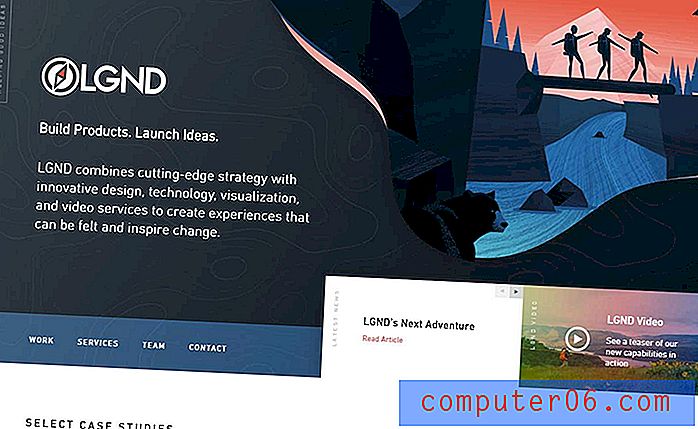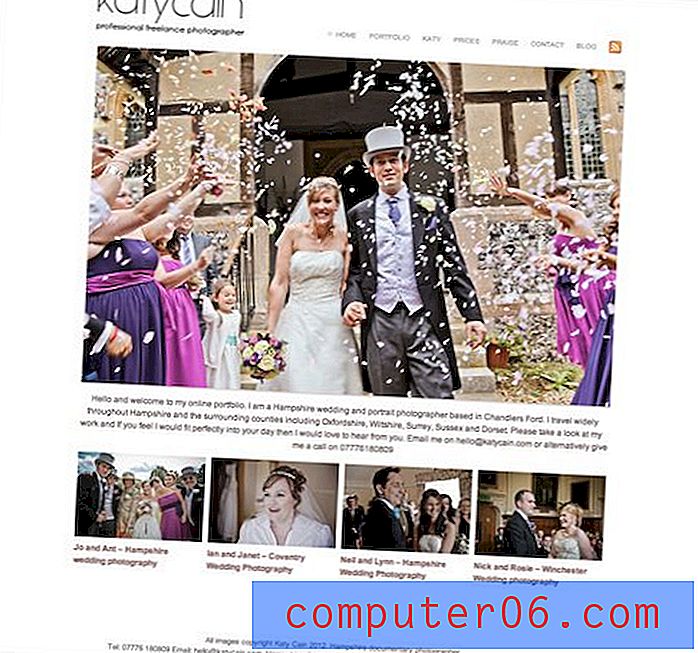Vis Windows 7-bilder som lysbildefremvisning
Det er mange forskjellige måter å se bilder som er lagret i mapper på Windows 7-datamaskinen din. Du kan dobbeltklikke på et bilde og åpne det i standard bildevisningsprogram på datamaskinen, eller du kan åpne bildet i Microsoft Paint og gjøre noen endringer i det. Begge disse alternativene vil imidlertid kreve litt ekstra handling fra din side hvis du vil fortsette å se resten av bildene i mappen. En mer praktisk måte å se mange bilder på en gang, uten å kreve noen interaksjon fra din side, er å se Windows 7-bildene dine som en lysbildefremvisning . Dette lar deg starte en lysbildefremvisning, lene deg tilbake og se mens datamaskinen viser hvert bilde i den mappen.
Se en lysbildefremvisning av alle bildene i en Windows 7-mappe
Et lysbildefremvisning kan spilles av alle bilder som er i en mappe på Windows 7-datamaskinen. Enten det er to bilder eller 2000 bilder, vil lysbildefremvisningen oppføre seg på samme måte, og vil kontinuerlig sløyfe til du ber om det skal stoppe.
Begynn med å åpne mappen på datamaskinen din som inneholder bildene du vil vise som lysbildefremvisning.
Hvis du vil spille av alle bildene i lysbildefremvisningen, trenger du ikke å velge noe. Imidlertid, hvis du bare vil spille noen av bildene i lysbildefremvisningen, må du velge bildene du vil spille. Du kan gjøre dette ved å holde nede Ctrl- tasten på tastaturet og klikke på hvert bilde du vil inkludere. På bildet nedenfor vil jeg for eksempel bare ta med fem av mappebildene i lysbildefremvisningen.

Når alle bildene er valgt, klikker du på lysbildefremvisningsknappen i den horisontale blå linjen øverst i vinduet.
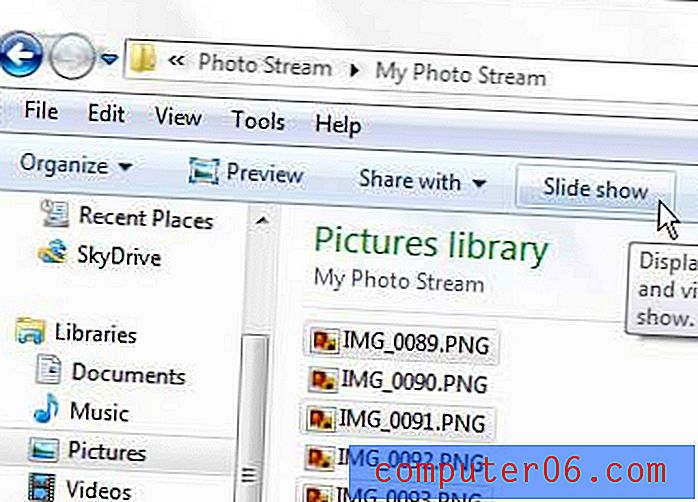
Len deg tilbake og se lysbildefremvisning. Når du er ferdig med å se på den, trykk Esc- tasten på tastaturet for å avslutte.
Du kan også få tilgang til noen lysbildefremvisningskontroller mens lysbildefremvisningen spilles hvis du vil justere hastigheten på lysbildefremvisningen, eller hvis du vil blande eller navigere gjennom lysbildefremvisningen manuelt.
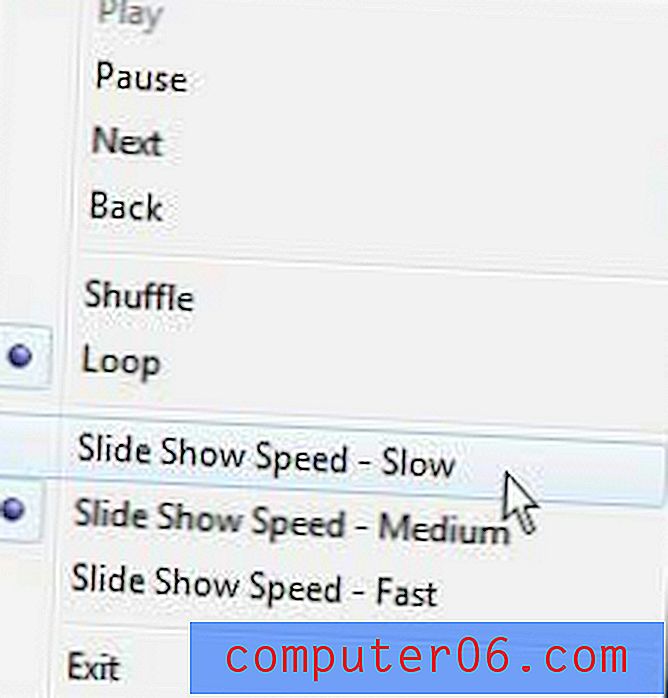
Du kan få tilgang til menyen som vises i bildet ovenfor ved å høyreklikke på skjermen når som helst mens lysbildefremvisningen spilles av på datamaskinen din.